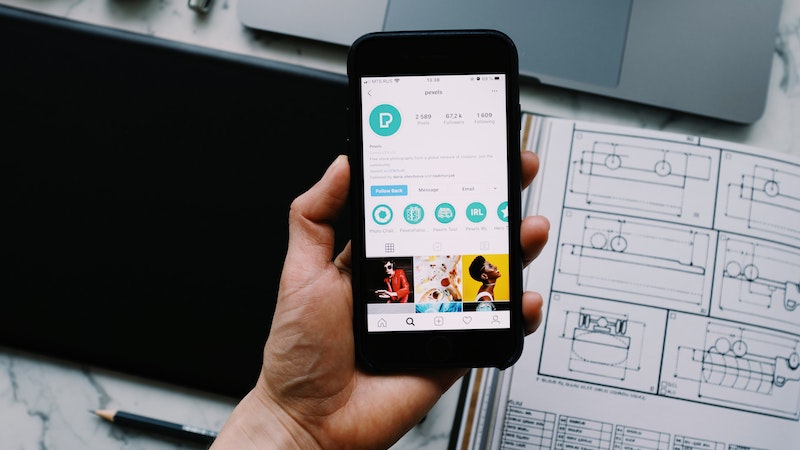Bagi yang belum mengetahui, ternyata terdapat cara copy paste foto ke story Instagram Android. Jadi pengguna tidak perlu repot untuk mengedit di aplikasi lain untuk bisa mengupload di story Instagram. Atau tidak perlu repot mengirimnya satu-persatu.
Mengcopy paste gambar di Instagram story kini bisa dilakukan pula oleh para pengguna HP Android. Pengguna bisa menambahkan banyak foto dalam satu postingan saja, bisa menggunakan aplikasi tambahan maupun tidak. Simak berikut untuk lebih jelasnya:
Cara Copy Foto di Story Tanpa Aplikasi
Perlu diketahui bahwasannya hanya ada beberapa tipe HP Android yang bisa mengcopy foto langsung di story Instagram. Namun, perhatikan pula versi Instagram yang sedang digunakan. Apakah Instagram tersebut sudah di versi terbaru atau belum, jika belum segera update.
1. Mengcopy Langsung Dari Instagram
Cara pertama yang pengguna lakukan untuk membuat story Instagram langsung tanpa aplikasi, yakni dengan memanfaatkan fitur Instagram story. Di Instagram versi terbaru terdapat pembaruan fitur, dan perbaikan dari versi sebelumnya, pengguna tidak perlu repot mengedit. Adapun cara untuk memanfaatkan fiturnya, sebagai berikut:
- Terlebih dahulu pilih foto yang hendak di posting dan foto yang hendak di copy.
- Kemudian, buka aplikasi catatan yang ada pada HP.
- Lalu tambahkan gambar yang sudah pengguna pilih di awal, tambahkan ke catatan.
- Jika sudah, tekan lama gambar untuk melakukan copy gambar, ketuk copy atau salin.
- Selanjutnya buka Instagram dan masuk pada akun pengguna.
- Lakukan hal biasa dilakukan untuk membuat story di Instagram.
- Lalu, pilih foto atau gambar yang ingin dijadikan dasar, jika sudah ketuk lanjutkan.
- Selanjutnya, paste atau tempel gambar yang sudah di copy dari catatan tadi.
- Dan, pengguna tinggal menyesuaikan foto yang sudah tersalin sesuai keinginan.
- Selesai diatur tinggal posting.
Apabila saat mengcopy foto atau video ke story, kemudian terjadi kegagalan mungkin HP pengguna tidak mendukung fitur tersebut. Kemungkinannya lagi Instagram versi tersebut belum mendukung cara mengcopy seperti yang dijelaskan tadi.
2. Menggunakan Fitur Clipboard
Untuk cara copy paste foto ke story Instagram Android bisa juga dengan menggunakan fitur papan klip yang ada di keyboard. Umumnya terdapat fitur pada keyboard untuk mengcopy berbagai media sekaligus, kemudian disalin ke aplikasi lain.
Akan tetapi, perlu diingat lagi bahwa tidak semua jenis HP Android pada keyboardnya memiliki fitur clipboard tersebut. Apabila pengguna memakai Google Keyboard kemungkinan terdapat fitur tersebut, atau bisa dengan Swiftkey.
- Pilih foto atau gambar yang ingin di salin ke Instagram story.
- Bisa langsung ditaruh di catatan HP atau langsung di screenshot.
- Secara otomatis gambar yang disalin atau yang di screenshot sudah masuk ke papan clipboard.
- Masuk ke Instagram dan buat Instagram story.
- Lalu, pada tampilan pojok story Instagram, ketuk untuk menambahkan teks.
- Setelah itu, buka keyboard dan pilih clipboard.
- Pilihlah gambar yang sudah disalin atau di screenshot tadi pada story.
- Gambar telah tertempel di story, dan siap diposting.
Cara Copy Foto di Story dengan Aplikasi
Alternatif lain jika aplikasi milik pengguna memang tidak mendukung sistem salin pada keyboard ataupun salin langsung, maka perlu aplikasi ketiga. Pengguna bisa memanfaatkan aplikasi Gbox untuk mengcopy foto pada story Instagram.
Demikian pembahasan mengenai cara copy paste foto ke story Instagram Android dengan dan tanpa aplikasi. Setelah mengetahui caranya, silahkan terapkan cara tersebut untuk membuat story Instagram, dengan begitu story pengguna tidak membosankan.